하려고 할 때 마이크로소프트 팀즈에 로그인, 때때로 다음 오류가 발생할 수 있습니다. '이 페이지의 스크립트에서 오류가 발생했습니다‘. 그러나 Teams 데스크톱 또는 웹 앱은 이 오류의 원인이 아닙니다. 시스템의 다른 무언가가 이를 트리거하고 있습니다. 다른 앱이나 프로그램이 범인일 가능성이 큽니다.
수정: 이 페이지의 스크립트에서 오류가 발생했습니다.
앱/브라우저 업데이트
Microsoft Teams 데스크톱 앱을 사용할 때 이 오류가 발생한 경우 업데이트를 확인하세요. 프로필 사진을 클릭하고 선택 업데이트 확인.

웹에서 Teams를 사용하는 동안 이 오류가 발생한 경우 브라우저를 업데이트하세요. 또한 시도 브라우저 캐시 지우기 모든 확장을 비활성화하십시오. 결과를 확인하십시오.
백그라운드 앱 및 프로세스 닫기
다른 프로그램 및 처리가 Teams를 방해할 수 있습니다. 이는 컴퓨터가 페이지 스크립트에서 오류를 감지했다고 말하는 이유를 설명할 수 있습니다. 문제를 해결하려면 Teams가 컴퓨터에서 실행되는 유일한 비 OS 프로그램인지 확인해야 합니다.
두 가지 방법이 있습니다. 작업 관리자를 시작하고 모든 중복 앱과 프로그램을 수동으로 종료하거나 컴퓨터를 클린 부팅할 수 있습니다. 자세한 지침은 다음을 참조하십시오. Windows 클린 부팅이란 무엇이며 어떻게 수행합니까?.
작업 관리자를 사용하기로 선택한 경우 프로세스 탭을 클릭하고 닫으려는 앱 또는 프로그램을 마우스 오른쪽 버튼으로 클릭합니다. 그런 다음 선택 작업 종료.

스크립트 오류 알림 비활성화
또는 데스크탑에 스크립트 오류 알림이 표시되지 않도록 하려면 이러한 경고를 숨기기만 하면 됩니다. 그러나 이 방법으로는 실제로 문제가 해결되지 않습니다. 경고만 숨깁니다. 즉, 증상을 숨기지만 근본적인 원인을 해결하지는 못합니다.
- 유형 인터넷 옵션 Windows 검색 표시줄에서 첫 번째 결과를 두 번 클릭합니다.
- 그런 다음 고급의 탭으로 이동 브라우징.
- 다음 옵션을 선택 취소합니다.
- 모든 스크립트 오류에 대한 알림을 표시합니다.
- 스크립트 디버깅을 비활성화합니다(Internet Explorer).
-
스크립트 디버깅을 비활성화합니다(기타).
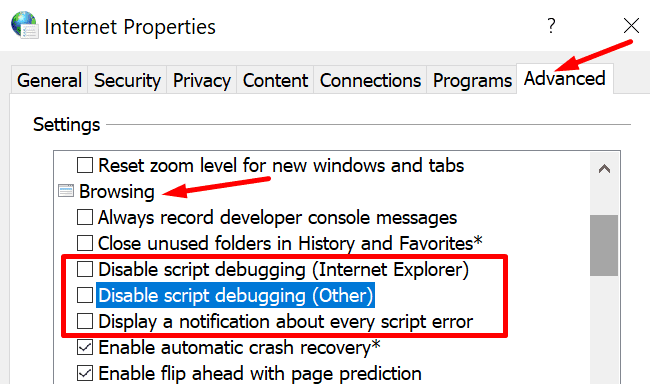
- 변경 사항을 적용하고 Teams를 다시 시작하십시오.
임시 파일 지우기
앱을 실행하거나 웹 페이지를 방문할 때마다 임시 파일이 생성되어 기기에 저장됩니다. 계속 쌓여가다 보면 간혹 페이지 스크립트 오류가 발생할 수 있습니다. 이 파일을 제거하고 페이지 스크립트 경고가 계속 표시되는지 확인하십시오.
- 유형 '디스크 정리'를 검색하고 첫 번째 결과를 선택합니다.
- 기본 드라이브를 선택하십시오.
- 삭제 임시 인터넷 파일 그리고 오래된 Windows 업데이트 버전.

- 메모: 컴퓨터가 원활하게 작동하고 최신 업데이트를 제거할 계획이 없는 경우에만 이전 Windows 업데이트 파일을 삭제하십시오.
- 확인 버튼을 누르고 선택 사항을 확인하십시오.
결론
'이 페이지의 스크립트에 오류가 발생했습니다' 실제로 일반적인 Windows 10 오류입니다. Microsoft Teams 및 기타 프로그램에 영향을 줄 수 있습니다. 이 오류는 일반적으로 충돌하는 프로그램이나 임시 파일에 의해 발생합니다.
문제 해결 프로세스는 어떻게 진행되었습니까? 아래에 의견을 남겨주세요.